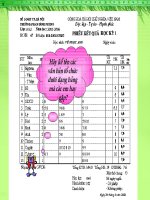Bai 19. Tao va lam viec voi bảng
Bạn đang xem bản rút gọn của tài liệu. Xem và tải ngay bản đầy đủ của tài liệu tại đây (509.94 KB, 20 trang )
Trường THPT Dân Lập Hữu Lũng
Giáo viên: Nguyễn Văn Hợi
BÀI 19. TẠO VÀ LÀM VIỆC VỚI BẢNG
Tiết theo PPCT: 52
TIN HỌC 10
Một số hình ảnh về dữ liệu dạng bảng
Em hãy lấy một vài
ví dụ về dữ liệu
được tổ chức dưới
dạng bảng mà em
biết?
Một số hình ảnh về dữ liệu dạng bảng
Một số hình ảnh về dữ liệu dạng bảng
Các thao tác làm việc với bảng
Thực hiện tại:
Menu: Table(Bảng)
Thanh công cụ: Tables and Borders (Bảng và
đường viền)
Chú ý:
Nếu thanh công cụ Tables and Borders chưa
có trên màn hình thì dùng lệnh:
View
Toolbars
Tables and Borders
1. Tạo bảng
a) Tạo bảng bằng một trong các cách sau:
+ Cách 1: TableInserttable…
Số cột
Số dòng
a) Tạo bảng bằng một trong các cách sau:
+ Cách 2: Nháy nút lệnh Insert Table
1. Tạo bảng
Nhấn, kéo thả
chuột từ trên
xuống dưới, từ
trái qua phải.
Số dòng x Số cột
b) Chọn thành phần của bảng
+ Cách 1: Dùng lệnh Table
Select, rồi chọn tiếp:
Cell, Row, Column hay Table;
1. Tạo bảng
b) Chọn thành phần của bảng
+ Cách 2: Chọn trực tiếp:
Chọn ô (Cell): Nháy chuột tại cạnh trái của ô (Có mũi
tên )
Chọn dòng (Row): Nháy chuột bên trái hàng đó
Chọn cột (Column): Nháy chuột gần đường viền trên
của cột (Có mũi tên đen đậm )
Chọn bảng (Table): Nháy chuột vào đỉnh trên bên trái
của bảng tại )
1. Tạo bảng
c) Thay đổi kích thước của cột (hay hàng)
Cách 1:
+ Bước 1: Đưa con trỏ vào đường viền của cột
(hay hàng) cần thay đổi cho đến khi con trỏ có
dạng (hoặc ) ;
+ Bước 2: Kéo thả chuột để thay đổi kích thước.
Cách 2: Dùng chuột kéo thả các nút hoặc
trên thanh thước ngang và dọc.
1. Tạo bảng
2. Các thao tác với bảng
a) Chèn thêm hoặc xoá ô, hàng, cột
+ Bước 1: Chọn ô, hàng, cột sẽ xoá hoặc nằm bên cạnh
đối tượng tương ứng cần chèn;
+ Bước 2: - Xoá:
Table
Delete: chọn đối tượng
xoá( Cells, Rows, Columns)
- Chèn:
Table
Insert: chỉ rõ vị trí chèn của
đối tượng
Xoá
Chèn
b) Tách một ô thành nhiều ô
+ Bước 1: Chọn ô cần tách;
+ Bước 2: Table
Split Cells… hoặc chọn nút lệnh
trên thanh Tables and Borders
+ Bước 3: Nhập số hàng, số cột cần tách
+ Bước 4: OK
2. Các thao tác với bảng
c) Gộp nhiều ô thành một ô
+ Bước 1: Chọn các ô liền nhau;
+ Bước 2: Table
Merge Cells hoặc chọn
nút lệnh trên thanh Tables and Borders
2. Các thao tác với bảng
d) Định dạng văn bản trong ô
+ Bước 1: Chọn ô văn bản cần định dạng;
+ Bước 2: Nhấn phải chuột Cell Alignment
(Căn thẳng ô) hoặc chọn nút lệnh trên
thanh Tables and Borders
2. Các thao tác với bảng
Kiểm tra
Câu hỏi 1: Em hãy dự đoán số hàng, số cột ban
đầu của bảng sau là bao nhiêu?
a. 2 – 6 b. 5 – 5 c. 5 – 6 d. 6 - 5
Câu hỏi 2: Em hãy tạo bảng theo mẫu sau:
Kiểm tra
Ghi nhớ
Các lệnh làm việc với bảng được chia thành các
nhóm sau:
- Tạo bảng, căn chỉnh độ rộng của các hàng và
cột, trình bày bảng;
- Thao tác trên bảng: Chèn, xoá, tách hoặc gộp
các ô, hàng, cột;
-
Tính toán trên bảng: Thực hiện các phép tính
với các dữ liệu số;
-
Sắp xếp dữ liệu trong bảng.